OPEL ZAFIRA C 2017.5 Infotainment kézikönyv (in Hungarian)
Manufacturer: OPEL, Model Year: 2017.5, Model line: ZAFIRA C, Model: OPEL ZAFIRA C 2017.5Pages: 123, PDF Size: 2.35 MB
Page 101 of 123
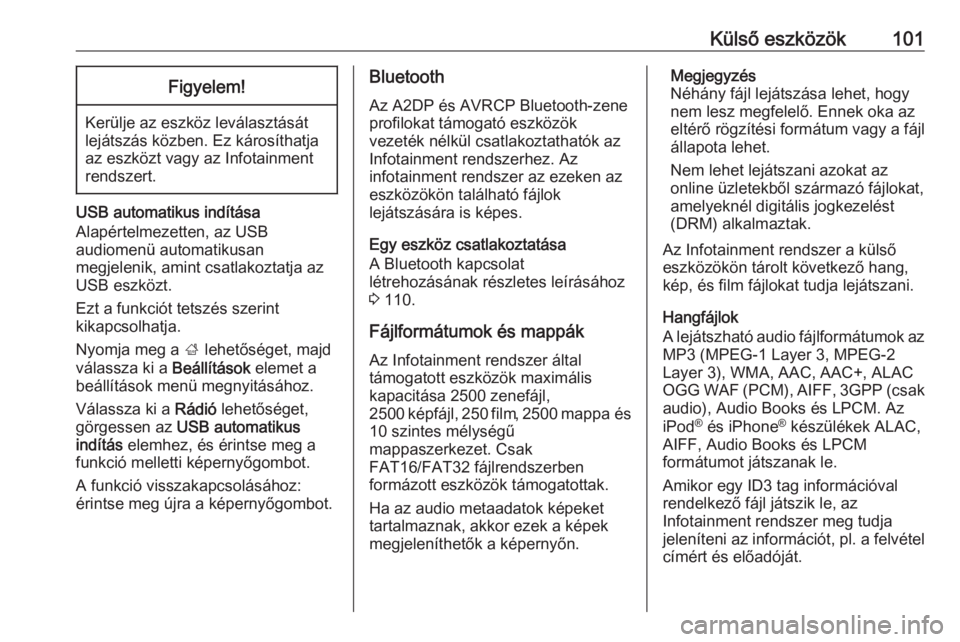
Külső eszközök101Figyelem!
Kerülje az eszköz leválasztását
lejátszás közben. Ez károsíthatja
az eszközt vagy az Infotainment
rendszert.
USB automatikus indítása
Alapértelmezetten, az USB
audiomenü automatikusan
megjelenik, amint csatlakoztatja az
USB eszközt.
Ezt a funkciót tetszés szerint
kikapcsolhatja.
Nyomja meg a ; lehetőséget, majd
válassza ki a Beállítások elemet a
beállítások menü megnyitásához.
Válassza ki a Rádió lehetőséget,
görgessen az USB automatikus
indítás elemhez, és érintse meg a
funkció melletti képernyőgombot.
A funkció visszakapcsolásához:
érintse meg újra a képernyőgombot.
Bluetooth
Az A2DP és AVRCP Bluetooth-zene
profilokat támogató eszközök
vezeték nélkül csatlakoztathatók az
Infotainment rendszerhez. Az
infotainment rendszer az ezeken az
eszközökön található fájlok
lejátszására is képes.
Egy eszköz csatlakoztatása
A Bluetooth kapcsolat
létrehozásának részletes leírásához 3 110.
Fájlformátumok és mappák
Az Infotainment rendszer által
támogatott eszközök maximális
kapacitása 2500 zenefájl,
2500 képfájl, 250 film, 2500 mappa és
10 szintes mélységű
mappaszerkezet. Csak
FAT16/FAT32 fájlrendszerben
formázott eszközök támogatottak.
Ha az audio metaadatok képeket
tartalmaznak, akkor ezek a képek
megjeleníthetők a képernyőn.Megjegyzés
Néhány fájl lejátszása lehet, hogy
nem lesz megfelelő. Ennek oka az
eltérő rögzítési formátum vagy a fájl
állapota lehet.
Nem lehet lejátszani azokat az
online üzletekből származó fájlokat,
amelyeknél digitális jogkezelést
(DRM) alkalmaztak.
Az Infotainment rendszer a külső
eszközökön tárolt következő hang,
kép, és film fájlokat tudja lejátszani.
Hangfájlok
A lejátszható audio fájlformátumok az
MP3 (MPEG-1 Layer 3, MPEG-2
Layer 3), WMA, AAC, AAC+, ALAC
OGG WAF (PCM), AIFF, 3GPP (csak audio), Audio Books és LPCM. Az
iPod ®
és iPhone ®
készülékek ALAC,
AIFF, Audio Books és LPCM
formátumot játszanak le.
Amikor egy ID3 tag információval
rendelkező fájl játszik le, az
Infotainment rendszer meg tudja
jeleníteni az információt, pl. a felvétel címért és előadóját.
Page 102 of 123
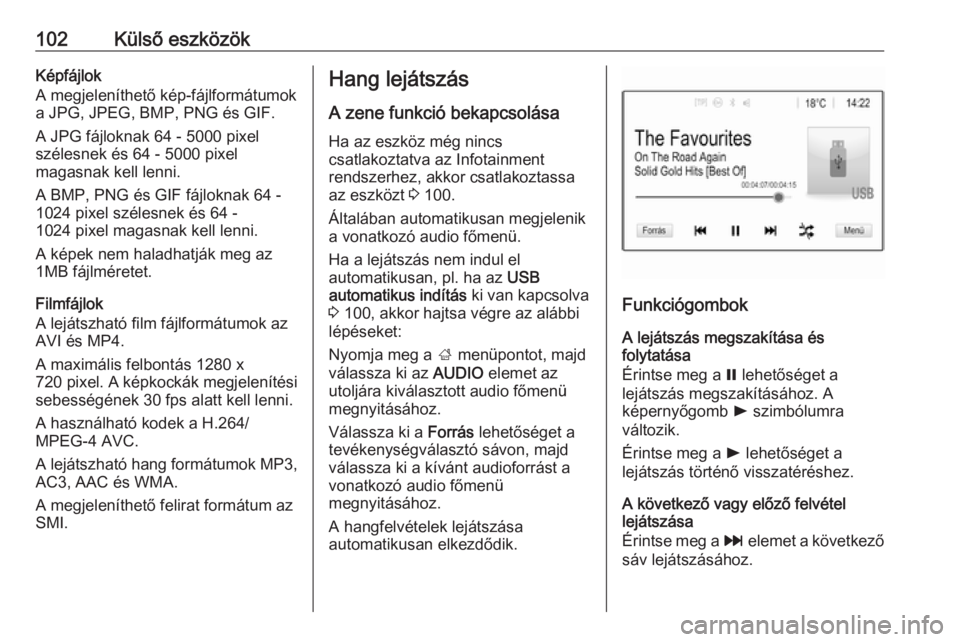
102Külső eszközökKépfájlok
A megjeleníthető kép-fájlformátumok
a JPG, JPEG, BMP, PNG és GIF.
A JPG fájloknak 64 - 5000 pixel
szélesnek és 64 - 5000 pixel
magasnak kell lenni.
A BMP, PNG és GIF fájloknak 64 -
1024 pixel szélesnek és 64 -
1024 pixel magasnak kell lenni.
A képek nem haladhatják meg az
1MB fájlméretet.
Filmfájlok
A lejátszható film fájlformátumok az
AVI és MP4.
A maximális felbontás 1280 x
720 pixel . A képkockák megjelenítési
sebességének 30 fps alatt kell lenni.
A használható kodek a H.264/
MPEG-4 AVC.
A lejátszható hang formátumok MP3,
AC3, AAC és WMA.
A megjeleníthető felirat formátum az
SMI.Hang lejátszás
A zene funkció bekapcsolása
Ha az eszköz még nincs
csatlakoztatva az Infotainment
rendszerhez, akkor csatlakoztassa
az eszközt 3 100.
Általában automatikusan megjelenik
a vonatkozó audio főmenü.
Ha a lejátszás nem indul el
automatikusan, pl. ha az USB
automatikus indítás ki van kapcsolva
3 100, akkor hajtsa végre az alábbi
lépéseket:
Nyomja meg a ; menüpontot, majd
válassza ki az AUDIO elemet az
utoljára kiválasztott audio főmenü
megnyitásához.
Válassza ki a Forrás lehetőséget a
tevékenységválasztó sávon, majd
válassza ki a kívánt audioforrást a
vonatkozó audio főmenü
megnyitásához.
A hangfelvételek lejátszása
automatikusan elkezdődik.
Funkciógombok
A lejátszás megszakítása és
folytatása
Érintse meg a = lehetőséget a
lejátszás megszakításához. A
képernyőgomb l szimbólumra
változik.
Érintse meg a l lehetőséget a
lejátszás történő visszatéréshez.
A következő vagy előző felvétel
lejátszása
Érintse meg a v elemet a következő
sáv lejátszásához.
Page 103 of 123
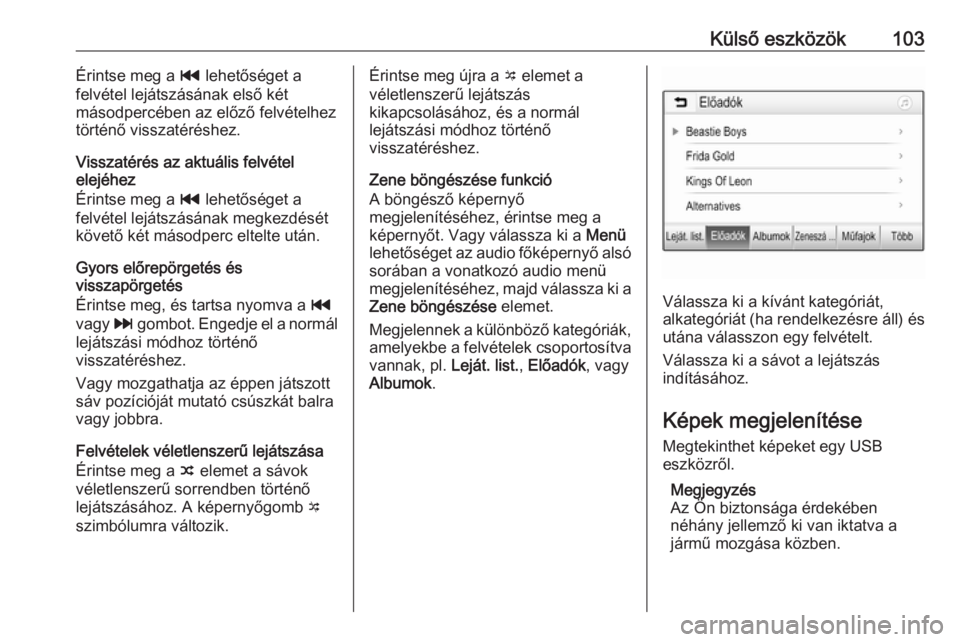
Külső eszközök103Érintse meg a t lehetőséget a
felvétel lejátszásának első két
másodpercében az előző felvételhez történő visszatéréshez.
Visszatérés az aktuális felvétel
elejéhez
Érintse meg a t lehetőséget a
felvétel lejátszásának megkezdését követő két másodperc eltelte után.
Gyors előrepörgetés és
visszapörgetés
Érintse meg, és tartsa nyomva a t
vagy v gombot. Engedje el a normál
lejátszási módhoz történő
visszatéréshez.
Vagy mozgathatja az éppen játszott
sáv pozícióját mutató csúszkát balra
vagy jobbra.
Felvételek véletlenszerű lejátszása
Érintse meg a n elemet a sávok
véletlenszerű sorrendben történő
lejátszásához. A képernyőgomb o
szimbólumra változik.Érintse meg újra a o elemet a
véletlenszerű lejátszás
kikapcsolásához, és a normál
lejátszási módhoz történő
visszatéréshez.
Zene böngészése funkció A böngésző képernyő
megjelenítéséhez, érintse meg a
képernyőt. Vagy válassza ki a Menü
lehetőséget az audio főképernyő alsó
sorában a vonatkozó audio menü
megjelenítéséhez, majd válassza ki a
Zene böngészése elemet.
Megjelennek a különböző kategóriák, amelyekbe a felvételek csoportosítva vannak, pl. Leját. list., Előadók , vagy
Albumok .
Válassza ki a kívánt kategóriát,
alkategóriát (ha rendelkezésre áll) és
utána válasszon egy felvételt.
Válassza ki a sávot a lejátszás
indításához.
Képek megjelenítése Megtekinthet képeket egy USB
eszközről.
Megjegyzés
Az Ön biztonsága érdekében
néhány jellemző ki van iktatva a
jármű mozgása közben.
Page 104 of 123
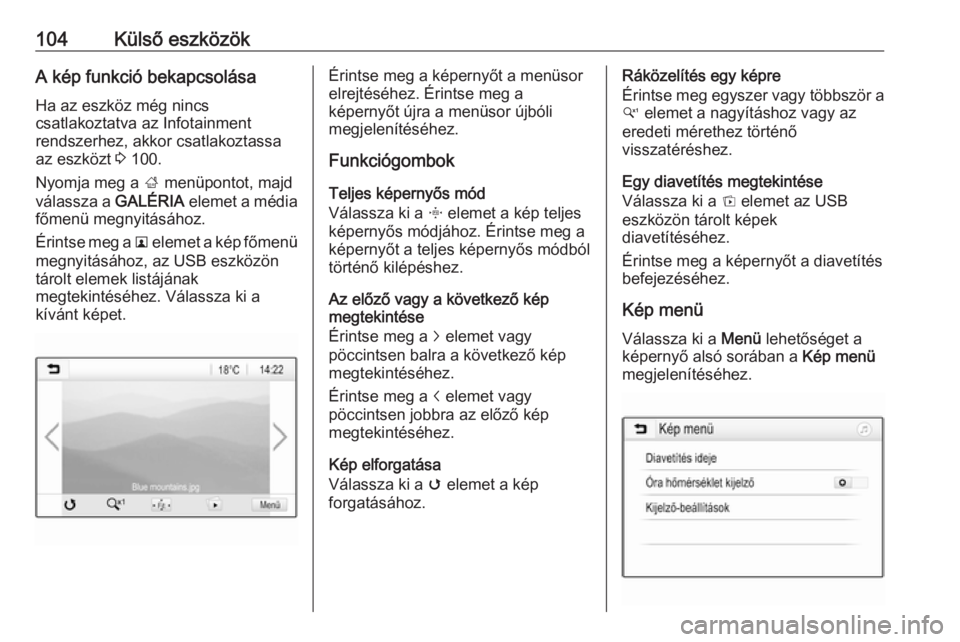
104Külső eszközökA kép funkció bekapcsolásaHa az eszköz még nincs
csatlakoztatva az Infotainment
rendszerhez, akkor csatlakoztassa
az eszközt 3 100.
Nyomja meg a ; menüpontot, majd
válassza a GALÉRIA elemet a média
főmenü megnyitásához.
Érintse meg a l elemet a kép főmenü
megnyitásához, az USB eszközön tárolt elemek listájának
megtekintéséhez. Válassza ki a
kívánt képet.Érintse meg a képernyőt a menüsor
elrejtéséhez. Érintse meg a
képernyőt újra a menüsor újbóli
megjelenítéséhez.
Funkciógombok
Teljes képernyős mód
Válassza ki a x elemet a kép teljes
képernyős módjához. Érintse meg a
képernyőt a teljes képernyős módból
történő kilépéshez.
Az előző vagy a következő kép
megtekintése
Érintse meg a j elemet vagy
pöccintsen balra a következő kép
megtekintéséhez.
Érintse meg a i elemet vagy
pöccintsen jobbra az előző kép
megtekintéséhez.
Kép elforgatása
Válassza ki a v elemet a kép
forgatásához.Ráközelítés egy képre
Érintse meg egyszer vagy többször a w elemet a nagyításhoz vagy az
eredeti mérethez történő
visszatéréshez.
Egy diavetítés megtekintése
Válassza ki a t elemet az USB
eszközön tárolt képek
diavetítéséhez.
Érintse meg a képernyőt a diavetítés befejezéséhez.
Kép menü Válassza ki a Menü lehetőséget a
képernyő alsó sorában a Kép menü
megjelenítéséhez.
Page 105 of 123

Külső eszközök105A diavetítés ideje
Válassza ki a Diavetítés ideje
lehetőséget a lehetséges késleltetési idők listájának megjelenítéséhez. Aktiválja a kívánt időt, ameddig az
egyes képeknek meg kell jelenni a
diavetítésben.
Óra és hőmérséklet kijelző
Az idő és hőmérséklet kijelzéséhez
teljes képernyős üzemmódban,
kapcsolja be a Óra hőmérséklet
kijelző lehetőséget.
Kijelző beállításai
Válassza ki a Kijelző-beállítások
lehetőséget a fényerő és a kontraszt
beállítását lehetővé tévő almenü
megnyitásához.
Érintse meg a + vagy - elemet a
beállítások módosításához.
Filmek lejátszása
Nézhet filmeket az USB
csatlakozóhoz csatlakoztatott USB
eszközről.Megjegyzés
Az Ön biztonsága érdekében a film
funkció nem érhető el vezetés
közben.
A mozi funkció bekapcsolása
Ha az eszköz még nincs
csatlakoztatva az Infotainment
rendszerhez, akkor csatlakoztassa
az eszközt 3 100.
Nyomja meg a ; menüpontot, majd
válassza a GALÉRIA elemet a média
főmenü megnyitásához.
Érintse meg a m lehetőséget a mozi
főmenü megnyitásához, és válassza
ki a kívánt mappát és filmet.
A film megjelenik.
Funkciógombok
Teljes képernyő
Válassza a x lehetőséget a film teljes
képernyős módjához. Érintse meg a képernyőt a teljes képernyős módból
történő kilépéshez.
A lejátszás megszakítása és
folytatása
Érintse meg a = lehetőséget a
lejátszás megszakításához. A
képernyőgomb l szimbólumra
változik.
Érintse meg a l lehetőséget a
lejátszás történő visszatéréshez.
Page 106 of 123
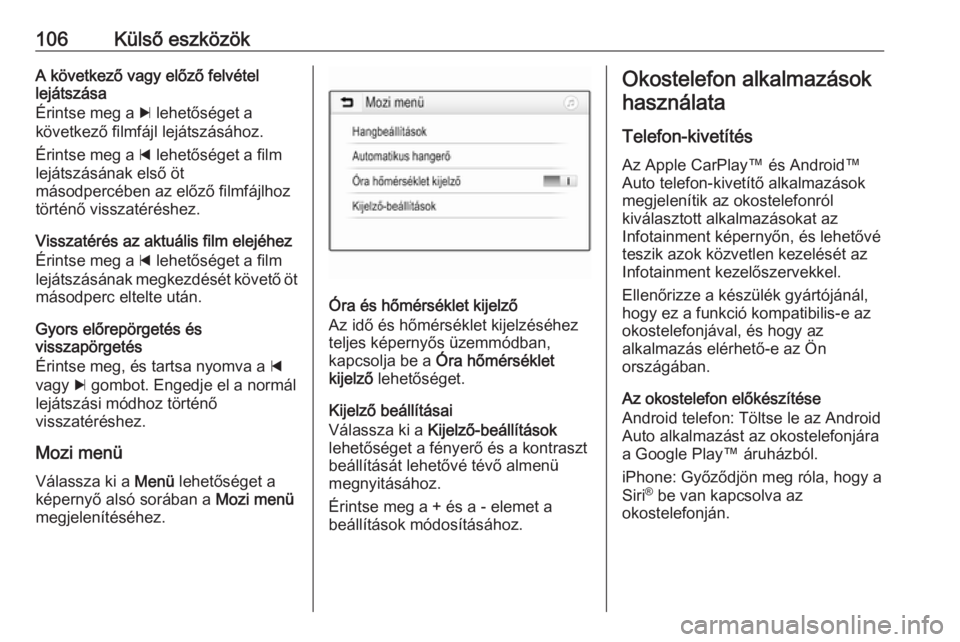
106Külső eszközökA következő vagy előző felvétel
lejátszása
Érintse meg a c lehetőséget a
következő filmfájl lejátszásához.
Érintse meg a d lehetőséget a film
lejátszásának első öt
másodpercében az előző filmfájlhoz
történő visszatéréshez.
Visszatérés az aktuális film elejéhez
Érintse meg a d lehetőséget a film
lejátszásának megkezdését követő öt másodperc eltelte után.
Gyors előrepörgetés és
visszapörgetés
Érintse meg, és tartsa nyomva a d
vagy c gombot. Engedje el a normál
lejátszási módhoz történő
visszatéréshez.
Mozi menü Válassza ki a Menü lehetőséget a
képernyő alsó sorában a Mozi menü
megjelenítéséhez.
Óra és hőmérséklet kijelző
Az idő és hőmérséklet kijelzéséhez
teljes képernyős üzemmódban,
kapcsolja be a Óra hőmérséklet
kijelző lehetőséget.
Kijelző beállításai
Válassza ki a Kijelző-beállítások
lehetőséget a fényerő és a kontraszt
beállítását lehetővé tévő almenü
megnyitásához.
Érintse meg a + és a - elemet a
beállítások módosításához.
Okostelefon alkalmazások
használata
Telefon-kivetítésAz Apple CarPlay™ és Android™
Auto telefon-kivetítő alkalmazások megjelenítik az okostelefonról
kiválasztott alkalmazásokat az
Infotainment képernyőn, és lehetővé
teszik azok közvetlen kezelését az
Infotainment kezelőszervekkel.
Ellenőrizze a készülék gyártójánál,
hogy ez a funkció kompatibilis-e az
okostelefonjával, és hogy az
alkalmazás elérhető-e az Ön
országában.
Az okostelefon előkészítése
Android telefon: Töltse le az Android
Auto alkalmazást az okostelefonjára
a Google Play™ áruházból.
iPhone: Győződjön meg róla, hogy a
Siri ®
be van kapcsolva az
okostelefonján.
Page 107 of 123
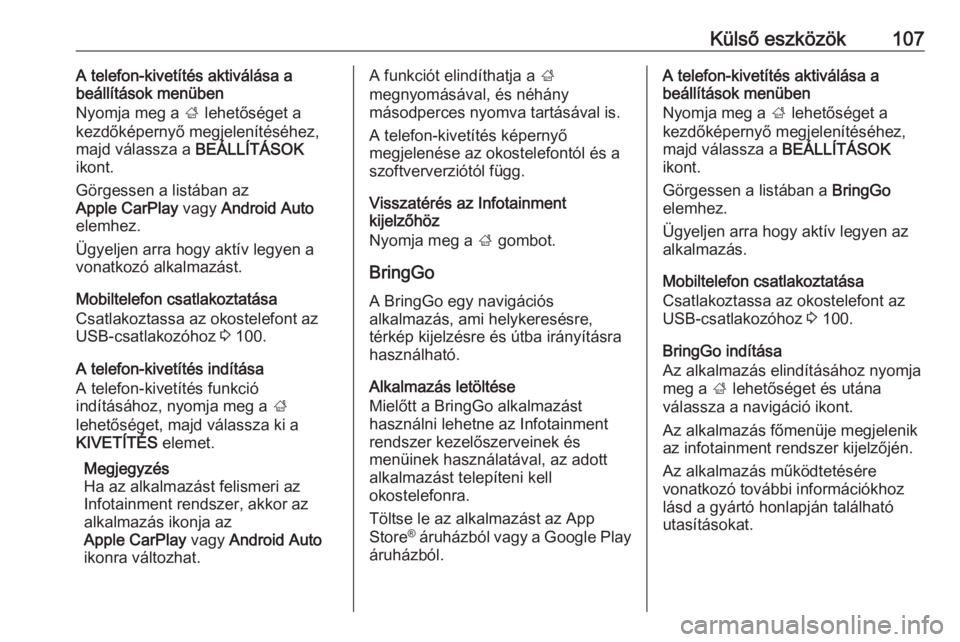
Külső eszközök107A telefon-kivetítés aktiválása a
beállítások menüben
Nyomja meg a ; lehetőséget a
kezdőképernyő megjelenítéséhez,
majd válassza a BEÁLLÍTÁSOK
ikont.
Görgessen a listában az
Apple CarPlay vagy Android Auto
elemhez.
Ügyeljen arra hogy aktív legyen a
vonatkozó alkalmazást.
Mobiltelefon csatlakoztatása
Csatlakoztassa az okostelefont az
USB-csatlakozóhoz 3 100.
A telefon-kivetítés indítása
A telefon-kivetítés funkció
indításához, nyomja meg a ;
lehetőséget, majd válassza ki a
KIVETÍTÉS elemet.
Megjegyzés
Ha az alkalmazást felismeri az
Infotainment rendszer, akkor az
alkalmazás ikonja az
Apple CarPlay vagy Android Auto
ikonra változhat.A funkciót elindíthatja a ;
megnyomásával, és néhány
másodperces nyomva tartásával is.
A telefon-kivetítés képernyő
megjelenése az okostelefontól és a
szoftververziótól függ.
Visszatérés az Infotainment
kijelzőhöz
Nyomja meg a ; gombot.
BringGo
A BringGo egy navigációs
alkalmazás, ami helykeresésre,
térkép kijelzésre és útba irányításra
használható.
Alkalmazás letöltése
Mielőtt a BringGo alkalmazást
használni lehetne az Infotainment
rendszer kezelőszerveinek és
menüinek használatával, az adott
alkalmazást telepíteni kell
okostelefonra.
Töltse le az alkalmazást az App
Store ®
áruházból vagy a Google Play
áruházból.A telefon-kivetítés aktiválása a
beállítások menüben
Nyomja meg a ; lehetőséget a
kezdőképernyő megjelenítéséhez,
majd válassza a BEÁLLÍTÁSOK
ikont.
Görgessen a listában a BringGo
elemhez.
Ügyeljen arra hogy aktív legyen az
alkalmazás.
Mobiltelefon csatlakoztatása Csatlakoztassa az okostelefont az
USB-csatlakozóhoz 3 100.
BringGo indítása
Az alkalmazás elindításához nyomja
meg a ; lehetőséget és utána
válassza a navigáció ikont.
Az alkalmazás főmenüje megjelenik
az infotainment rendszer kijelzőjén.
Az alkalmazás működtetésére
vonatkozó további információkhoz
lásd a gyártó honlapján található
utasításokat.
Page 108 of 123
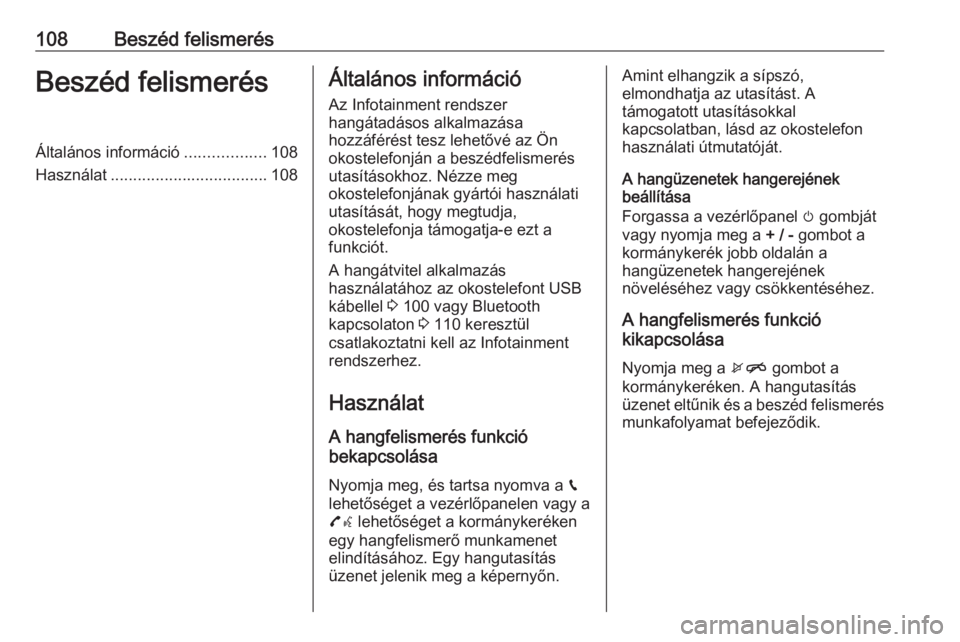
108Beszéd felismerésBeszéd felismerésÁltalános információ..................108
Használat ................................... 108Általános információ
Az Infotainment rendszer
hangátadásos alkalmazása
hozzáférést tesz lehetővé az Ön
okostelefonján a beszédfelismerés
utasításokhoz. Nézze meg
okostelefonjának gyártói használati
utasítását, hogy megtudja,
okostelefonja támogatja-e ezt a
funkciót.
A hangátvitel alkalmazás
használatához az okostelefont USB kábellel 3 100 vagy Bluetooth
kapcsolaton 3 110 keresztül
csatlakoztatni kell az Infotainment
rendszerhez.
Használat A hangfelismerés funkció
bekapcsolása
Nyomja meg, és tartsa nyomva a g
lehetőséget a vezérlőpanelen vagy a
7w lehetőséget a kormánykeréken
egy hangfelismerő munkamenet
elindításához. Egy hangutasítás
üzenet jelenik meg a képernyőn.Amint elhangzik a sípszó,
elmondhatja az utasítást. A
támogatott utasításokkal
kapcsolatban, lásd az okostelefon
használati útmutatóját.
A hangüzenetek hangerejének
beállítása
Forgassa a vezérlőpanel m gombját
vagy nyomja meg a + / - gombot a
kormánykerék jobb oldalán a
hangüzenetek hangerejének
növeléséhez vagy csökkentéséhez.
A hangfelismerés funkció
kikapcsolása
Nyomja meg a xn gombot a
kormánykeréken. A hangutasítás
üzenet eltűnik és a beszéd felismerés munkafolyamat befejeződik.
Page 109 of 123
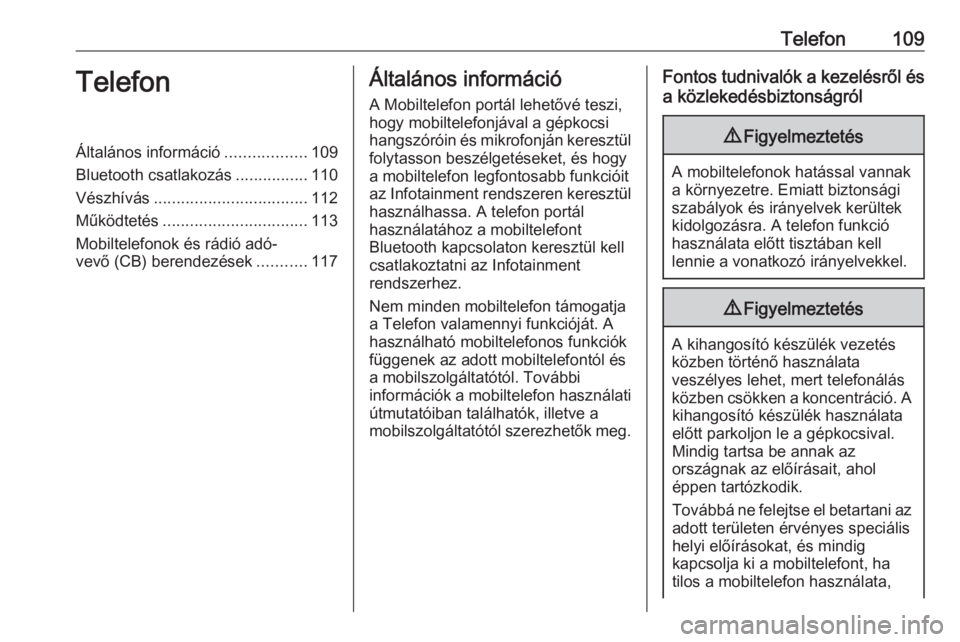
Telefon109TelefonÁltalános információ..................109
Bluetooth csatlakozás ................110
Vészhívás .................................. 112
Működtetés ................................ 113
Mobiltelefonok és rádió adó- vevő (CB) berendezések ...........117Általános információ
A Mobiltelefon portál lehetővé teszi, hogy mobiltelefonjával a gépkocsihangszóróin és mikrofonján keresztül
folytasson beszélgetéseket, és hogy
a mobiltelefon legfontosabb funkcióit
az Infotainment rendszeren keresztül használhassa. A telefon portál
használatához a mobiltelefont
Bluetooth kapcsolaton keresztül kell
csatlakoztatni az Infotainment
rendszerhez.
Nem minden mobiltelefon támogatja a Telefon valamennyi funkcióját. A
használható mobiltelefonos funkciók
függenek az adott mobiltelefontól és
a mobilszolgáltatótól. További
információk a mobiltelefon használati
útmutatóiban találhatók, illetve a
mobilszolgáltatótól szerezhetők meg.Fontos tudnivalók a kezelésről és
a közlekedésbiztonságról9 Figyelmeztetés
A mobiltelefonok hatással vannak
a környezetre. Emiatt biztonsági
szabályok és irányelvek kerültek kidolgozásra. A telefon funkció
használata előtt tisztában kell
lennie a vonatkozó irányelvekkel.
9 Figyelmeztetés
A kihangosító készülék vezetés
közben történő használata
veszélyes lehet, mert telefonálás
közben csökken a koncentráció. A kihangosító készülék használata
előtt parkoljon le a gépkocsival.
Mindig tartsa be annak az
országnak az előírásait, ahol
éppen tartózkodik.
Továbbá ne felejtse el betartani az
adott területen érvényes speciális
helyi előírásokat, és mindig
kapcsolja ki a mobiltelefont, ha
tilos a mobiltelefon használata,
Page 110 of 123
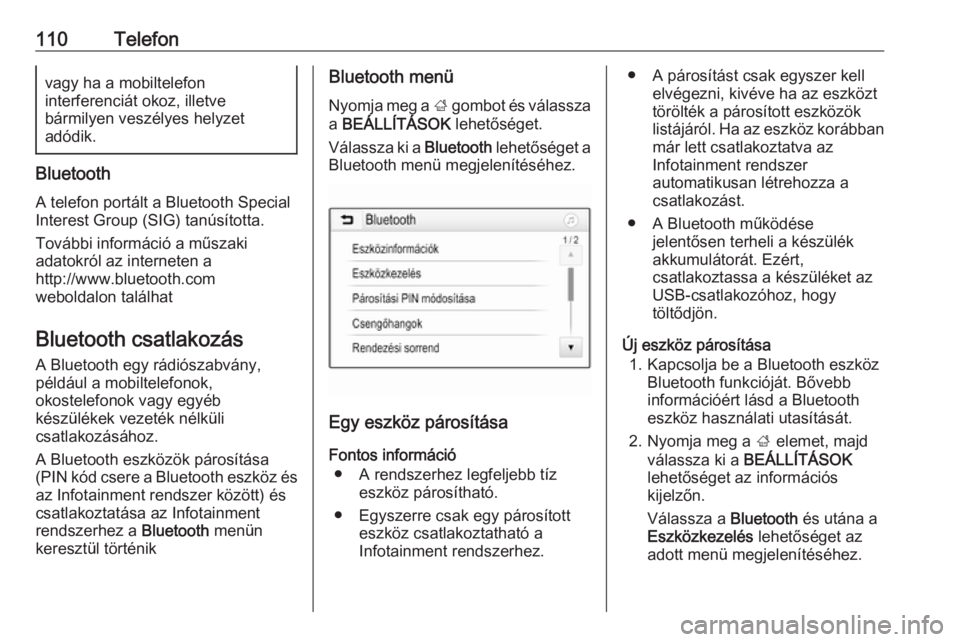
110Telefonvagy ha a mobiltelefon
interferenciát okoz, illetve
bármilyen veszélyes helyzet
adódik.
Bluetooth
A telefon portált a Bluetooth Special
Interest Group (SIG) tanúsította.
További információ a műszaki
adatokról az interneten a
http://www.bluetooth.com
weboldalon találhat
Bluetooth csatlakozás A Bluetooth egy rádiószabvány,
például a mobiltelefonok,
okostelefonok vagy egyéb
készülékek vezeték nélküli
csatlakozásához.
A Bluetooth eszközök párosítása
(PIN kód csere a Bluetooth eszköz és az Infotainment rendszer között) és
csatlakoztatása az Infotainment
rendszerhez a Bluetooth menün
keresztül történik
Bluetooth menü
Nyomja meg a ; gombot és válassza
a BEÁLLÍTÁSOK lehetőséget.
Válassza ki a Bluetooth lehetőséget a
Bluetooth menü megjelenítéséhez.
Egy eszköz párosítása
Fontos információ ● A rendszerhez legfeljebb tíz eszköz párosítható.
● Egyszerre csak egy párosított eszköz csatlakoztatható a
Infotainment rendszerhez.
● A párosítást csak egyszer kell elvégezni, kivéve ha az eszközt
törölték a párosított eszközök
listájáról. Ha az eszköz korábban már lett csatlakoztatva az
Infotainment rendszer
automatikusan létrehozza a
csatlakozást.
● A Bluetooth működése jelentősen terheli a készülék
akkumulátorát. Ezért,
csatlakoztassa a készüléket az
USB-csatlakozóhoz, hogy
töltődjön.
Új eszköz párosítása 1. Kapcsolja be a Bluetooth eszköz Bluetooth funkcióját. Bővebb
információért lásd a Bluetooth
eszköz használati utasítását.
2. Nyomja meg a ; elemet, majd
válassza ki a BEÁLLÍTÁSOK
lehetőséget az információs
kijelzőn.
Válassza a Bluetooth és utána a
Eszközkezelés lehetőséget az
adott menü megjelenítéséhez.